Informatica学习笔记经典
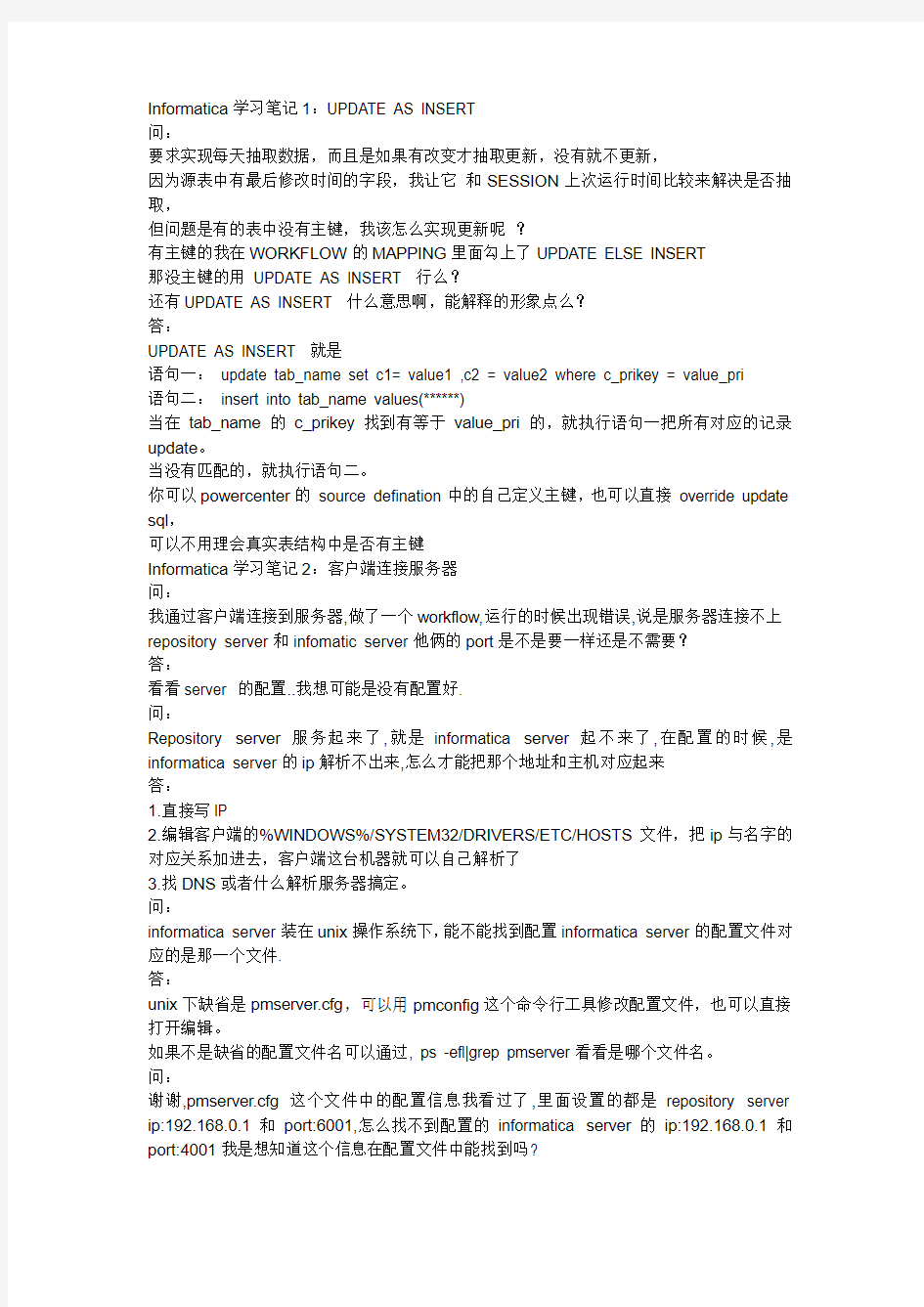
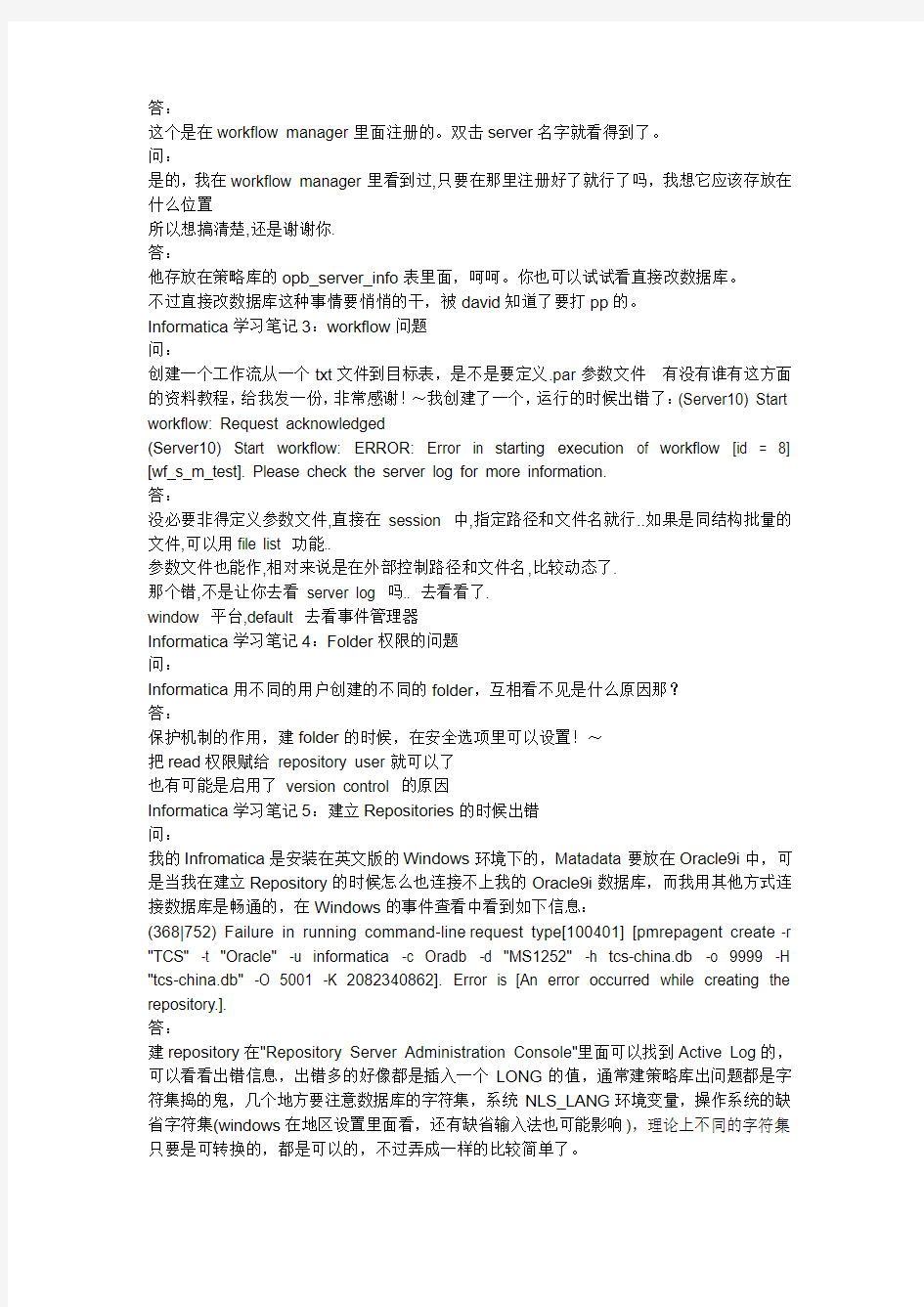
Informatica学习笔记1:UPDATE AS INSERT
问:
要求实现每天抽取数据,而且是如果有改变才抽取更新,没有就不更新,
因为源表中有最后修改时间的字段,我让它和SESSION上次运行时间比较来解决是否抽取,
但问题是有的表中没有主键,我该怎么实现更新呢?
有主键的我在WORKFLOW的MAPPING里面勾上了UPDATE ELSE INSERT
那没主键的用UPDATE AS INSERT 行么?
还有UPDATE AS INSERT 什么意思啊,能解释的形象点么?
答:
UPDATE AS INSERT 就是
语句一:update tab_name set c1= value1 ,c2 = value2 where c_prikey = value_pri
语句二:insert into tab_name values(******)
当在tab_name的c_prikey找到有等于value_pri的,就执行语句一把所有对应的记录update。
当没有匹配的,就执行语句二。
你可以powercenter的source defination中的自己定义主键,也可以直接override update sql,
可以不用理会真实表结构中是否有主键
Informatica学习笔记2:客户端连接服务器
问:
我通过客户端连接到服务器,做了一个workflow,运行的时候出现错误,说是服务器连接不上repository server和infomatic server他俩的port是不是要一样还是不需要?
答:
看看server 的配置..我想可能是没有配置好.
问:
Repository server服务起来了,就是informatica server起不来了,在配置的时候,是informatica server的ip解析不出来,怎么才能把那个地址和主机对应起来
答:
1.直接写IP
2.编辑客户端的%WINDOWS%/SYSTEM32/DRIVERS/ETC/HOSTS文件,把ip与名字的对应关系加进去,客户端这台机器就可以自己解析了
3.找DNS或者什么解析服务器搞定。
问:
informatica server装在unix操作系统下,能不能找到配置informatica server的配置文件对应的是那一个文件.
答:
unix下缺省是pmserver.cfg,可以用pmconfig这个命令行工具修改配置文件,也可以直接打开编辑。
如果不是缺省的配置文件名可以通过, ps -efl|grep pmserver看看是哪个文件名。
问:
谢谢,pmserver.cfg这个文件中的配置信息我看过了,里面设置的都是repository server ip:192.168.0.1和port:6001,怎么找不到配置的informatica server的ip:192.168.0.1和port:4001我是想知道这个信息在配置文件中能找到吗?
这个是在workflow manager里面注册的。双击server名字就看得到了。
问:
是的,我在workflow manager里看到过,只要在那里注册好了就行了吗,我想它应该存放在什么位置
所以想搞清楚,还是谢谢你.
答:
他存放在策略库的opb_server_info表里面,呵呵。你也可以试试看直接改数据库。
不过直接改数据库这种事情要悄悄的干,被david知道了要打pp的。
Informatica学习笔记3:workflow问题
问:
创建一个工作流从一个txt文件到目标表,是不是要定义.par参数文件有没有谁有这方面的资料教程,给我发一份,非常感谢!~我创建了一个,运行的时候出错了:(Server10) Start workflow: Request acknowledged
(Server10) Start workflow: ERROR: Error in starting execution of workflow [id = 8] [wf_s_m_test]. Please check the server log for more information.
答:
没必要非得定义参数文件,直接在session 中,指定路径和文件名就行..如果是同结构批量的文件,可以用file list 功能..
参数文件也能作,相对来说是在外部控制路径和文件名,比较动态了.
那个错,不是让你去看server log 吗.. 去看看了.
window 平台,default 去看事件管理器
Informatica学习笔记4:Folder权限的问题
问:
Informatica用不同的用户创建的不同的folder,互相看不见是什么原因那?
答:
保护机制的作用,建folder的时候,在安全选项里可以设置!~
把read权限赋给repository user就可以了
也有可能是启用了version control 的原因
Informatica学习笔记5:建立Repositories的时候出错
问:
我的Infromatica是安装在英文版的Windows环境下的,Matadata要放在Oracle9i中,可是当我在建立Repository的时候怎么也连接不上我的Oracle9i数据库,而我用其他方式连接数据库是畅通的,在Windows的事件查看中看到如下信息:
(368|752) Failure in running command-line request type[100401] [pmrepagent create -r "TCS" -t "Oracle" -u informatica -c Oradb -d "MS1252" -h tcs-china.db -o 9999 -H "tcs-china.db" -O 5001 -K 2082340862]. Error is [An error occurred while creating the repository.].
答:
建repository在"Repository Server Administration Console"里面可以找到Active Log的,可以看看出错信息,出错多的好像都是插入一个LONG的值,通常建策略库出问题都是字符集捣的鬼,几个地方要注意数据库的字符集,系统NLS_LANG环境变量,操作系统的缺省字符集(windows在地区设置里面看,还有缺省输入法也可能影响),理论上不同的字符集只要是可转换的,都是可以的,不过弄成一样的比较简单了。
谢谢guruhao的提示和帮助,我决定将Oracle和Informatica重新安装一下再来测试一次,我的操作系统的缺省字符集(windows在地区设置里面)是china
系统NLS_LANG环境变量是N/A
答:
这一段都是正常的,drop table不成功,属于建库之前清理表的动作,
还要往后,大约在中间的位置。有个真正的插入数据的错,
你最好设置一下NLS_LANG使之与oracle server的字符集相匹配。
it should be Oracle characterset is not same in Oracle Server and client.
Informatica学习笔记6:建立workflow的问题
问:
我用powercenter8建立一个mapping后,在workflow manager中建立了workflow,但是运行这个workflow时却提示以下错误信息:
Could not start execution of this workflow because the current run on this Integration Service has not completed yet
我检查了一下:server中的各服务已经正常启动了,但是就是运行时出现这种情况,请问是什么原因导致的??以及怎样解决呢???各位知道的就请说一下吧。
答:
该错误应该是说你建的这个workflow正在运行,且还没有结束,因而你不可以再次启动该工作流。你可以通过Monitor观察一下。
问:
该错误应该是说你建的这个workflow正在运行,且还没有结束,因而你不可以再次启动该工作流。你可以通过Monitor观察一下。
但是我在monitor中又看不到任何的session在运行啊~
答:
将你的informatica server在service里重新启动后再运行看看
(问:过一阵子之后再运行就正常了。不知道为什么?怪怪的~~~)
Informatica学习笔记7:workflow执行报错
问:
我在执行某个workflow 的时候报了如下错误:
FATAL ERROR : Unexpected Condition in file [/u05/bld65_64/pm713n/server/dmapper/widget/wjoiner.cpp] line [3176]. Contact Informatica Technical Support for assistance. Aborting this DTM process due to an unexpected condition.
请问各位这是什么原因?我看了一下日志文件,好像是初始化的过程都还没有结束就报错了。
答:
This error occurs when the Joiner transformation in the mapping has become corrupted. To resolve this do one of the following:
1. Delete and re-create the Joiner transformation.
2. Export and import the mapping replacing the mapping when importing it.
谢谢!!找到原因了,原来是某一个字段的连接线没有连上导致的错误。可是我有个疑问,为什么有的控件出现这种情况的时候就没有问题呢??
Informatica学习笔记8:提示joiner输入字段没有排序
我们这里是异地开发,从北京拿过来的mapping,在那里都可以跑通,而且没有任何问题,但是怎么拿到我这里就提示joiner输入字段没有排序呢?问题可能发生在什么地方呢?答:
你的join 控件应该是来自同一个数据源的,你在join 控件前增加一个Sorter 控件,将join 的输入数据源排序。
Informatica学习笔记9:import一系列mapping
问:
求教,要import一系列mapping,但是codepage不一致,应该怎么调整?
答:
codepage 不一致,一定得改..反正一个XML,只需要改两个地方..如果XML很多,写一个小程序,会方便点..如果少,手工改一下就好了.
一系列的xml?? 是指很多,是吗?
1.建议你在导出时,用rep manager, 将很多对象打一个包导出.
2.pmrep 命令行,有个object import 功能,写一个批量的 .bat 导了
Informatica学习笔记10:复制数据库的问题
问:
请教各位大侠:我要用PowerCenter复制一个数据库,源库是一个SQL Server的数据库,目标库是DB2数据库,请问怎么做?
答:
一个表一个表的做。
如果想一次复制所有表,干脆用SQL server的DTS好了。
如果是整个库的话,不如用DB import/export了..
ETL强调的是T..
Informatica学习笔记11:informatica services不能启动
问:
环境:
在一台机器上安装了informatica services+client+oracle 10g(作为repository)。informatica的版本是8.1.1,启动informatica services时没有错误,但是过几分钟就停了。日志信息catalina.out如下:
2006-11-28 16:12:46 org.apache.coyote.http11.Http11Protocol init
信息: Initializing Coyote HTTP/1.1 on http-6001
2006-11-28 16:12:46 org.apache.catalina.startup.Catalina load
信息: Initialization processed in 1234 ms
2006-11-28 16:12:46 org.apache.catalina.core.StandardService start
信息: Starting service Catalina
2006-11-28 16:12:46 org.apache.catalina.core.StandardEngine start
信息: Starting Servlet Engine: Apache Tomcat/5.0
2006-11-28 16:12:46 org.apache.catalina.core.StandardHost start
信息: XML validation disabled
2006-11-28 16:12:47 org.apache.catalina.core.StandardHost getDeployer
信息: Create Host deployer for direct deployment ( non-jmx )
2006-11-28 16:12:47 org.apache.catalina.core.StandardHostDeployer install
信息: Processing Context configuration file URL
file:c:\Informatica\PowerCenter8.1.1\server\tomcat\conf\Catalina\localhost\adminconsole. xml
https://www.360docs.net/doc/fd15194463.html,ng.UnsatisfiedLinkError:
D:\Informatica\PowerCenter8.1.1\server\bin\pmjrepn.dll: ???????¨????ò??
前几天一直运行正常,请问各位高手,该问题如何解决,谢谢!
答:
This error will occur when there is there is an incompatible xerces-c_2_4_0.dll file on the Windows machine.
To resolve this do the following:
Stop the Informatica Services Windows service.
Go to the C:\WINNT\system32 directory.
Rename the xerces-c_2_4_0.dll file to xerces-c_2_4_0.old.dll.
Copy the xerces-c_2_4_0.dll file in the
Re-start the Informatica Services Windows service.
Try it again, please let me know the result.
Informatica学习笔记12:从mysql抽取数据的字符集问题
问:
我们的source数据库是mysql,字符集是utf8. 现在要用informatica从中抽取数据并生成文本,用于下一步的ETL处理。informatica server的code page是ISO 8859-1. 结果中文字符总是抽取不成功。请问如何处理才能正确抽取中文字符?
答:
informatica server的code page是ISO 8859-1 ,你得改成UNICODE的模式,才可以比较适合作转换..你在workflow manager中的那个ODBC的连接,应该也有codepage的设置吧..改改试试..
问:
informatica server的code page是ISO 8859-1 ,你得改成UNICODE的模式,才可以比较适合作转换..你在workflow manager中的那个ODBC的连接,应该也有codepage的设置吧..改改试试..
谢谢斑竹。
问题是我没办法去改informatica server的配置。如果就用当前配置,有可能做到正确抽取中文么?能够做一些编码的转换来实现么?
答:
乱码,就找几个点的码制设定了..
源就那样了, ETL服务器上配的ODBC,可能会有codepage 相关; 再就是ETL 服务器, 你已设为ISO 8859-1,如果不对中文数据作转换,应该不会乱; workflow manager中,配置ODBC我忘了是不是也有code page 设定了..就这么几块..你分开检查一下了.
你用个什么工具,通过系统ODBC去访问一下,如果看到的不是乱码,再从后面几点排这个错了..
(修改了连接mysql的odbc,加上stmt=SET NAMES 'utf8' 就好了,谢谢斑竹!)Informatica学习笔记13:没有Lincense导致的问题
问:
各位兄弟们帮忙看一下,informatica的问题,我使用的是6版本,目标数据库是oracle 10g,
在安装好,配置好的时候,执行workflow的时候报这样的错误
CMN_1022 Database driver error...
CMN_1022 [
[Microsoft][ODBC Driver Manager] Data source name not found and no default driver specified
Database driver error...
Function Name : Connect
Database driver error...
Function Name : Connect
Database Error: Failed to connect to database using user [test_loc] and connection string [192.168.1.42].]
答:
你用的是ODBC..是UNIX下,还是window?
为什么不用Oracle native driver?
这个看起来,像是你在系统建的ODBC,没有找到..
你在系统的ODBC,建立一个连接,例如: odbc_ora_hr
,测试一下,看是不是能连接到远程的oracle server.
你在workflow manager中,建立ODBC时,那个connectstring 写上这个名字.odbc_ora_hr 如果在系统的ODBC是通的,应该就可以了吧.
问:
ODBC用的是informatica自带的odbc安装的,用的是window的,我也想用oracle 的驱动,但是我没有oracle 的Lincense key,我只有odbc的所以只能用odbc的了,系统odbc 配置的图和workflow manager中配置odbc的图和你说的一样,配置好后,报的错误还是一样的,急死了
答:
问题解决了,是key有问题!
艾!没有informatica的Lincense
Informatica学习笔记14:lookup中自定义sql有问题
powercenter 7.1 windows平台
source table w_test_fs
target table w_test_f
源表和目标表中都有字段col1和col2,这两个字段可以看作是联合主键吧建了个unique index
mapping流程大概说一下
1.从源表取数据select fs.col1,fs.col2,fs.xxx,... from w_test_fs fs
2.建lookup(从w_test_f),in的字段就是上面select出来的col1和col2,比较字段是w_test_f 中的col1和col2,取出w_test_f中的主键
select f.row_id,f.col1,f.col2 from w_test_f f, w_test_fs fs where f.col1=fs.col1 and
f.col2=fs.col2
3.建filter, 把lookup找出的lookup_row_id和步骤1选出的字段传给此filter
filter条件是isnull(lookup_row_id)
4.进入目标表
现在的问题是:
源表和目标表数据条数是一样多了(之前跑过,那时目标表是空的) 就是说对于col1和col2
来说,两个表是一样的
用sql可以验证
select fs.* from w_test_fs fs where (select f.row_id from w_test_f f where f.col1=fs.col1 and f.col2 = fs.col2) is null;
执行这条sql查出0条记录
但我运行上面的mapping 还是有数据流过filter
遇到过有部分数据流过(filter起了部分作用)、也遇到过数据全部流过(filter没起作用) 当然对应的mapping是不一样的
我上面的mapping只是个例子规则是一样的
请问大家遇到过或者有什么建议没有?
答:
已找到部分原因
lookup中自定义sql有问题
Informatica学习笔记15:infopower如何实现增量抽取?
问:
在informatica powercenter中如何实现增量抽取?我想了一下使用时间戳,但是这个时间戳如何去使用不是很明白,希望各位高人在这边能指点一下,如果有例子更好,在这里先谢谢了!
答:
有时间戳就直接用呗,总有个办法记录上次抽取的时间的,也有办法设置本次的截止日期然后where timestamp > last_time and timestamp <= current_time
有时间戳的系统和工具没啥大的关系
问:那在参数中如何去调用呢?
答:
这个你看看mapping 的参数和变量那块吧.. help 当中有详细写..你这样问,太大,谁也很难花时间去详细写的.
关于增量抽取的问题,我在help里看到了以下内容:Use the following filter to incrementally extract data based on the SALES.sales_datetime column in the source:
SALES.sales_datetime > TO_DATE (`$$LastUpdateDateTime') AND SALES.sales_datetime < TO_DATE (`$$$SessStartTime')
小声的问下:这个时间戳的时间一定要是来自源表中某个字段值吗?如果源表中没有这样的时间字段,怎么办?
1.从源中找到变化和增量标识(可能是时间字段或一些业务字段,标识位之类的),这样比较容易作.
2.现在有一些工具是可以从DB的log层面解析变化数据的,这样,就可以不用这样考虑了.
3.从DB的功能角度去想办法,找到增量或变化数据的方法,像oracle 有物化视图.
4.还有一些建数据库触发器或全表比对..
5. EAI..
还有一些方法吧,但多半用上面几种吧.
1保证要做的数据源中有标示更新的时间戳和标示逻辑删除的字段!
2在mapping设计中设置mapping变量,用来记录每次执行etl过程时的数据库时间(注意是源系统的数据库时间)
3记得更新mapping变量~其余的就不用说了
呵呵,向SuperGlue转行中!
Informatica学习笔记16:informatica 8.1 安装问题
问:
大家好,请教一个问题, 安装8.1时每次安装到connecting to repository service 时,总是过不去,连接不上, 报cannot connect to repository service, 弹出一个窗口,列出了一些信息,然后有2个选项, 重试和忽略.
弹出的信息如下:
The installer created the Repository Service, but could not enable it. Use the Administration Console at http://smu-o7542xepp54:6001/adminconsole to correct the error and enable the service. You can get more information in the Repository Service logs in the Administration Console Log Viewer. Select Ignore to continue with the installation and enable the Repository Service after installation.
STDOUT:
......
请教大家,为什么连接不上RESPOSITORY SERVCIE啊, 2个数据库连接测试都是测试通过.
答:
和db 操作一样, 可以connect 只是前提保证,在执行大的SQL时,因为权限,网络,字符集不统一或大SQL的原因,极有可能会失败.
你先描述一下,你所有DB是啥吧..不同数据库,反应是不同的.
问:
SQL SERVER 2000开发版+SP4+WINXP SP2 和SQL SERVER 2005+sp1+ win2003 server+sp1杨晓东说推荐用ORACLE , 但之前我们在sqlserver2000和2005上都安装成功了,现在安装总是在上面的步骤通过不了,连接不上.
建2个数据库,2个用户,连repository库时,我干脆用sa登陆,都连接不上repository services.
网络方面,我是服务器,客户端都装在我的本上,都是本机
字符集方面,我拿到的8.1是中文版的,操作系统也是中文版的.之前用7的时候是英文版,那时候OS装的也是英文的,都是统一的.
答:
你先登录到http://smu-o7542xepp54:6001/adminconsole
user: admin
password 用你设定的那个, 进到console 页面,点击repository 图标,右面会显示一些红色的错误信息,你再看看log 那个tab 页上,会有详细的错误信息. 那里的信息,会比较细.
这肯定是DB在执行SQL时,报的错。。。是不是和网络的firewall 有关系?以前SQL SERVER出问题,多半都是网络,firewall 和SQL SERVER的设置上。
我曾在SQL SERVER上安装过pwc8.x,是没有问题的。你找到那些详细信息,如果还不行,把信息贴出来。
我前几天也装过知识库用SQL Server2000的,好象没什么问题,不过就是觉得在建知识库那的connectstring要用:主机名@数据库名这点不知道楼主注意到没有,这个环境下还没有碰到过其他问题
还有一个数据库只能对应一个知识库的,如果之前在某一数据库上建过知识库,那么第二次再在此数据库上建知识库也是无效的.因此,建domain的数据库和建知识库的数据库最好分开,要建知识库的数据库最好是空库,至少也是不能有存放知识库的元数据.如果domain和知识库装在同一数据库中,那么只清除知识库的元数据而不清除domain信息,直接在数据库里
头不太好清,最好是在控制台中对知识库用delete content然后删除知识库.
我讲的可能不是楼主的问题的解决方法.仅仅和大家分享一下小经验.
问:
在虚拟机上终于搞定, WIN2003SP1+SQLSERVER2005SP1. 安装过程和以前一样,为什么在虚拟机上就成功安装呢, 之前安装成功也是在虚拟机上, 另一个同事也是在虚拟机上安装成功的. 感谢楼上的各位.
请大家分析一下为什么虚拟机上成功安装,而实体机却安装时报连接不上,而导致安装不成功呢?
Informatica学习笔记17:如何在PowerCenter中实现累加SUM
问:
我最近在设计一个mapping时,遇到一个问题:这个mapping要做的是,聚合(SUM)源表
(BUSI_T_ENTRY)中的借方金额(DEBITAMOUNT)字段值,groupby的字段是源表中的年(ACCOUNTYEAR),月(ACCOUNTMONTH),地区(AREA_CODE)三个字段。但是在做SUM的时候,是要做一个累进的SUM,比如说:当做2006年3月的SUM值时,2006年3月的SUM值是等于2006年1,2,3月的合计值。
我现在的做法是先在Aggregator中按年,月,地区分别做好当年每个月的SUM值,然后再到下一个Expression中根据月(ACCOUNTMONTH)来做累加(比如,当月等于3时,我就把1,2,3月的SUM值加起来做为3月的聚合值),可是我这样做的时候,出来的结果,总是累加不起来,3月值仍然等于3月的当月SUM值。
请教各路大侠怎样做可以实现我的需求?或是我的做法有什么问题,需要怎么来改进?答:
先将结果集排序..然后,你看看cume 函数..应该可以作.
用cume好像不解决问题呀,这个只按月累加的,不同地区和年要清零的。cume只能一直累加下去,可以用local variables,可以保留上一条的信息
设置三个变量,PRE_AREA,PRE_YEAR,CUME_VALUE,其中CUME_VALUE差不多是这个样子,
IIF(ACCOUNTAREA = PRE_AREA AND ACCOUNTYEAR = PRE_YEAR, CUME_VALUE + AMOUNT, AMOUNT )
当然要注意按地区,年,月先排序。具体可以参照随机文档里面的Using Local Variables ->Store Values Across Rows。
想了想,在aggregator里面用cume遇到不同的group by条件后,应该是可以自动清0的,所以还是用cume简单些。
我觉得cume 能实现, 实在不行,一次只处理一年的(这样考虑的东西少,最简单),用参数控制一下where子句..实在不行,可以考虑,将地区,年,月,合成一个字段..这个咋都能作..
能作的方法有多种..但我觉得这种最简单.
问:
我现在目前就是只处理一年的,上午我试了下,用cume是可以的做的,但是以后肯定是不止一年的数据。
还有David说:”把地区,年,月合成一个字段,这咋都能作“,我有点不理解,能具体一点点吗?
答:
字符串与呀..
我觉得还是一年一年处理比较好..
你可以作一个session,用参数来控制where 子句,每次作一年的...你用外部一个程序控制改变这个参数,并多次执行(pmcmd )..这样比较简单..
我知道把地区,年,月合成一个字段是字符串与,我的意思是说:把地区,年,月合成一个字段后,在我做累积SUM的时候怎么来用,为什么这样就可以”咋都能作“了?
不好意思,刚刚没讲清楚。
再用cume 呀.
Informatica学习笔记18:PC8.1运行出错
问:
:confused:
版本PC8.1
用了一个最简单的例子,就源和目标的一个一一映射。应该说不会是流程的问题和参数设置问题。
运行后错误日志如下:
Message: *********** FATAL ERROR : Unexpected Condition in file [\ZeusbuilderProduction\view\powrmart\common\odl\oracle8\oradriver.cpp] line [241]. Contact Informatica Technical Support for assistance. Aborting this DTM process due to an unexpected condition. ***********
怀疑是不是PC8.1文件被破坏了,请各位高手指点一下可能会是什么问题??
答:
你的这个问题,不是找到原因了吗..减小sorter 的cache 或增大swap space..
看着像是ODBC方面的问题。
两个建议:
1.重启机器,试一下。有时安装完,没有重启,有些变量没有生效,会报这类问题。
2. 请用DataDirect ODBC,重新导入源和目标结构,再作一个简单的例子,试一下。问:
建议:
1,我的PC8已经安装很久了(不过lisence还没过期,改过系统时间啦),所以呢机器已经重起很多次啦,应该不是这个问题
2,源和目标也重新导过,一样报错,另外我不管哪个task都是报这一样的错,所以应该不是某个组件的参数设置不合理(最后一次做的一个mapping根本就没有用到转换组件)
还有一点,我现在用的是PC8.1.0版本,但之前在这个知识库里还原进来的是PC8.1.1的.rep 文件,所以我怀疑是不是版本不兼容,但是今天我又把PC8.1.1的知识库删了(只是把知识库及其内容删了,没将存放知识库的oracle用户删了重建),然后又创建了个PC8.1.0的新知识库,在这个平台下又做了mapping,运行后还是报一样的错。。。
你说的ODBC的问题我也想过,但不知道怎么来检查,因为错误信息里的那个路径我还没找到。。希望指点一下
答:
你是按我说的用datadirect ODBC建立一个ODBC,再用designer导入源,目标,作一个简单的mapping。。在workflow manager 中,你可建立基于oracle native driver的连接。这个问题,就是ODBC的driver 不对。。要用DataDirect 的那个
问题解决了。。。
原因是我导表结构时,使用的oracle提供的ODBC去导的。。driver是Oracle in OraHome92 这次我换了PC8提供的ODBC去导就好了,driver是DataDirect CLOSED ODBC 5.1 oracle
wire protocol
问题是解决了,不过还是感到疑惑,这2个ODBC有什么不同吗,
疑问1,我用本地ODBC能导表结构说明本地ODBC应该没问题,是不是PC8不支持这种使用方法
2,我试过用本地ODBC导表结构,然后运行workflow时仍然用本地ODBC去取数,但仍然报错
3,我试过用oracle10g提供的ODBC导表结构,这样做出来的mapping能正常运行
我大概记着点,好像是Oracle客户端版本比较低,会有这个问题,所以1 时,导入结构会有问题. Informatica学习笔记19:多行记录合并问题
问:
请教各位高手,如下记录:
a b c
-----------
1 a b
1 c d
1 e f
2 a b
2 c d
2 e f
如何做到
a
-----------------------------
1 a b c d e f
2 a b c d e f
答:
用变量作,比较好作。。
用变量记住上一次记录的 a 字段,if(pre_a=curr_a, then col_sum2||curr_b||curr_c as col_sum, else pre_b||pre_c as col_sum2), 可能最后加一个长度判断,把长度不为最后要求长度的过滤掉..这样作,好像不太灵活..
如果使用Sagent Data Flow的话至少有2种方法可以实现:
(1)利用pivot按行同时按列汇总的方式;
(2)表达式计算器中写一个表达式即可:if ( ((GetValue("a",0)==PutValue("a",第1 列) ))) then(PutValue("b",GetValue( "b",第2 列+第3 列)+第2 列+第3 列))
else(PutValue("b",第2 列+第3 列))
Tecplot_简单的中文入门教程 14页
Tecplot的使用入门与技巧 汪继文 前言 Tecplot 是一种绘图视觉处理,使用Tecplot来驾驭您的资料会更显轻松无比,从简单的xy图到复杂的3d动态模拟,Tecplot可快捷地将大量的资料转成容易了解的图表及影象。表现方式有等高线、3d流线、网格、向量、剖面、切片、阴影、上色等… Tecplot是一种资料视觉化软件,可以进行科学计算,将电脑计算后的资料进行视觉化处理,便于更形象化地分析一些科学数据,是一种传达分析结果功能最强大的视觉化软件。Tecplot可以用来建立一个图形,二维数据的等高线和矢量图块。使用Tecplot可以很容易地在一页上建立图形和图块或者对它们进行定位。每一个图形都是在一个文本框中,而这些框架可以被复制再修改,这就会使你很容易地对一个数据集显示其不同的视图。 本文主要对Tecplot的使用做一个简单的说明,先简单介绍一下各菜单及其选项的一些基本而主要的功能,然后说明一下边框工具栏的基本用法,最后会分别就几个一维和二维图形来说明一下Tecplot中一些常用的概念和一些基本图形的处理方法。 目录 第一章菜单功能 (2) 1.1文件菜单 (2) 1.2编辑菜单 (2) 1.3视图菜单 (2) 1.4轴菜单 (2) 1.5域菜单 (3) 1.6xy菜单 (4) 1.7格式菜单 (4) 1.8数据菜单 (5) 1.9框架菜单 (5) 1.10 工作空间菜单 (6) 1.11 工具菜单 (6) 第二章边框工具栏选项的用法 (6) 第三章XY图形的绘制实例 (7) 3.1边框的编辑 (7) 3.2关于轴线坐标的编辑 (7) 3.3在XY图形中关于symbol的设置 (8) 3.4坐标调整 (8) 3.5 XY图形的存储与输出 (9) 3.6 两个XY图形的叠加 (9) 3.7 图形的复制 (10) 第四章2D和3D图形的绘制实例 (10) 4.1 文件头说明 (10) 4.2 有限元与数据的结构 (11) 4.3 等高线与3D图形的绘制 (13) 第一章:菜单功能 打开Tecplot之后,可以看到Tecplot的界面,最上面一行是菜单栏,且每一菜单下都有其对应的
软件破解入门教程
先教大家一些基础知识,学习破解其实是要和程序打交道的,汇编是破解程序的必备知识,但有可能部分朋友都没有学习过汇编语言,所以我就在这里叫大家一些简单实用的破解语句吧! ---------------------------------------------------------------------------------------------------------------- 语句:cmp a,b //cmp是比较的意思!在这里假如a=1,b=2 那么就是a与b比较大小. mov a,b //mov是赋值语句,把b的值赋给a. je/jz //就是相等就到指定位置(也叫跳转). jne/jnz //不相等就到指定位置. jmp //无条件跳转. jl/jb //若小于就跳. ja/jg //若大于就跳. jge //若大于等于就跳. 这里以一款LRC傻瓜编辑器为例,讲解一下软件的初步破解过程。大家只要认真看我的操作一定会!假如还是不明白的话提出难点帮你解决,还不行的话直接找我!有时间给你补节课!呵呵! 目标:LRC傻瓜编辑器杀杀杀~~~~~~~~~ 简介:本软件可以让你听完一首MP3歌曲,便可编辑完成一首LRC歌词。并且本软件自身还带有MP3音乐播放和LRC歌词播放功能,没注册的软件只能使用15天。 工具/原料 我们破解或给软件脱壳最常用的软件就是OD全名叫Ollydbg,界面如图: 它是一个功能很强大的工具,左上角是cpu窗口,分别是地址,机器码,汇编代码,注释;注释添加方便,而且还能即时显示函数的调用结果,返回值. 右上角是寄存器窗口,但不仅仅反映寄存器的状况,还有好多东东;双击即可改变Eflag的值,对于寄存器,指令执行后发生改变的寄存器会用红色突出显示. cpu窗口下面还有一个小窗口,显示当前操作改变的寄存器状态. 左下角是内存窗口.可以ascii或者unicode两种方式显示内存信息. 右下角的是当前堆栈情况,还有注释啊. 步骤/方法 1. 我们要想破解一个软件就是修改它的代码,我们要想在这代码的海洋里找到我们破解关键的代码确实很棘 手,所以我们必须找到一定的线索,一便我们顺藤摸瓜的找到我们想要的东东,现在的关键问题就是什么
新手photoshop知识归纳总结 笔记一(初学者的宝典)
一、快捷键 全部快捷键 Ctl+鼠标左键移动选定区域 Ctl+A选择整体图片 Ctl+B 色彩平衡 Ctl+D 取消选择 Ctl+E 向下合并一个图层 Ctl+F 重复使用上一个滤镜 Ctl+J 复制图层 Ctl+L 色阶 Ctl+N 新建文件 Ctl+O 打开 Ctl+T 自由变换 Ctl+shfit+I 反选 Ctl+shfit+D 反选 Ctl+shfit+N 新建透明图层 Ctl+shfit+E 合并可见图层 Ctl+Shift+T 复制一个选区内容并变换选区 Ctl+U 色相/饱和度 Ctl+R 调出标尺 Ctl+I 反向 Ctl+“+”放大屏幕图像(等同于Ctl+空格,配合鼠标)Ctl+“-”缩小屏幕图像(等同于Alt+空格,配合鼠标)Ctl+【当前图层上翻一页 Ctl+】当前图层上翻一页 Ctl+Enter 将路径变为选区 Ctl+shift+Alt+B 调整为黑白模式 Alt+Delete 填充前景色 Ctl +Delete 填充背景色 Ctl+Alt+A羽化 Ctl+Alt+Z 多步返回 Ctl+Alt+W 关闭全部窗口 Ctl+shift+M 进入IR中编辑 Shift+E 向下合并一个图层 Shift+Tab 隐藏出工具栏外的所有调板 Ctl+1 红通道 Ctl+2 绿通道 Ctl+3 蓝通道 快捷键整理
选择:Ctl+A选择整体图片 Ctl+D 取消选择 Ctl+shfit+I 反选 Ctl+Alt+~ 选择高光区域 Ctl+Alt+0 显示照片的实际尺寸 Ctl+Alt+鼠标拖动复制当前层或选取内容 Ctl+shfit+ Alt+E 实现印盖命令 单键键整理 Home 定位图片左上角 End 定位图片右下角 Pg up/dn 将定位上翻和下翻 A路径选择 B 画笔 C 剪裁 D 默认前景和背景 E 画笔 F 窗口放大和缩小 G 油漆桶 H 抓手工具 I 取样点 J 橡皮擦 K 切片 L 套索 M 羽化 N 注释工具 O 加深或减淡 P 钢笔(caps lock 可以出现十字定位光标) Q 快速进入/退出模板 R 模糊和锐化 S 图章 T 文字 U 度量 V 移动 W 魔术棒 X 前景和背景互换 Y历史画笔 Z 放大或缩小 二、概念论述 图像的模式? 灰度模式:扔掉颜色信息的一种模式,是有损的。
Linux基本反汇编结构与GDB入门
Linux下的汇编与Windows汇编最大的不同就是第一个操作数是原操作数,第二个是目的操作数,而Windows下却是相反。 1、基本操作指令 简单的操作数类型说明,一般有三种, (1)立即数操作数,也就是常数值。立即数的书写方式是“$”后面跟一个整数,比如$0x1F,这个会在后面的具体分析中见到很多。 (2)寄存器操作数,它表示某个寄存器的内容,用符号Ea来表示任意寄存器a,用引用R[Ea]来表示它的值,这是将寄存器集合看成一个数组R,用寄存器表示符作为索引。 (3)操作数是存储器引用,它会根据计算出来的地址(通常称为有效地址)访问某个存储器位置。用符号Mb[Addr]表示对存储在存储器中从地址Addr开始的b字节值的引用。通常可以省略下标b。 图1表示有多种不同的寻址模式,一个立即数偏移Imm,一个基址寄存器Eb,一个变址或索引寄存器Ei和一个伸缩因子s。有效地址被计算为Imm+R[Eb]+R[Ei]*s,对于这中寻址方式,我们可以在数组或者结构体中进行对元
注:操作数可以是立即数值、寄存器值或是来自存储器的值,伸缩因子必须是1、2、4、或者是8。从上面的图我们就可以大致了解操作数的类型了。 在操作指令中,最频繁使用的指令是执行数据传送的指令。对于传送指令的两个操作数不能都指向存储器位置(我的理解是一般存储器存储的都是地址,不能够对地址和地址进行操作)。将一个值从一个存储器位置拷到另一个存储器位置需要两条指令——第一条指令将源值加载到寄存器中,第二条将该寄存器值写入到目的位置。下面给出源操作数和目的操作数的五种可能组合。 1、movl $0x4050, %eax 立即数——寄存器 2、movl %ebp, %esp 寄存器——寄存器 3、movl (%edi, %ecx), %eax 存储器——寄存器 4、movl $-17, (%esp) 立即数——存储器 5、movl %eax, -12(%ebp) 寄存器——存储器 注意这里的指令mov可能有不同的形式,不同平台的汇编一般是有些不一样的, 结合例子来进行讲解一下指令的具体操作,在这里将会正式接触到Linux下的GCC开发环境和GDB调试器,不过都是比较简单的应用。我的Linux操作系统是Ubuntu9.10,其它版本的差别应该不大, 如果我们要编写一个程序,我们可以用Linux下自带的vi或vim编辑器,studyrush@studyrush-desktop:~/C$ vi exchange.c vi 后面加我们要创建的程序文件的名字,在这里是exchange.c studyrush@studyrush-desktop:~/C$ gcc -o exchange exchange.c gcc -o exchange exchange.c 或gcc exchange –o exchange这两者都可以对源文件进行编译,-o exchange 表示对我们要输出的文件名称,可能表达的不够准确,大家可以先熟悉一下gcc编译器,应该就会明白的了。 studyrush@studyrush-desktop:~/C$ ./exchange 点加斜线再加输出文件名就表示运行程序,下面是运行的结果。 a = 3, b = 4
photoshop学习笔记
photoshop学习笔记
Photoshop学习笔记 这篇笔记的内容是对Photoshop这款软件操作知识的学习整理。目的是使自己系统的掌握Photoshop软件使用,提升软件操作能力。 这篇笔记的内容分为三个部分,即概括介绍部分、软件基础学习部分、软件归纳学习部分。 “概括介绍”部分,概括说明Photoshop软件功能,同时介绍本篇笔记的内容结构,及说明学习软件的方法。 “软件基础学习”部分,系统的、详细的介绍软件的各个功能。 “软件归纳学习”部分,在对有一个基本了解后,根据软件的使用流程,将软件的各个功能分门别类,使用概括归纳的方法学习软件,加深对软件的记忆。 第一部分概括介绍 Photoshop,简称“PS”。是一个由Adobe Systems开发和发行的图像处理软件,
Photoshop主要处理以像素所构成的数字图像。不能直接编辑非位图文件,但是可将非位图文件导入到Photoshop软件内,转换为位图文件后再进行编辑修改。是同类产品中的佼佼者。 我们可以将“ps”软件理解为一个工具,通过这个工具可以得到我们想要的图片文件,拿着这个图片文件就可以制作印刷品或是上传到网络了。 既然是工具,那就会有一个使用方法,这里将这样概括软件的使用流程。 第一步是开启软件,开启软件后还要在软件里建立一个工作区,利用这款软件的众多功能,在工作区里绘制图形。工作区就像是画布,我们在软件这间画室里可以铺开若干张画布。第二步就是在这张画布上绘画了。第三步就是将这张画布保存起来,或是日后继续画,或是拿去制作印刷品、上传网络。 这样概括软件的使用流程看起来很简单,但是很有用,根据这个“流程”,我们可以将“ps”软件众多的、复杂的功能归纳为简单的几种类型。这也是这篇笔记里使用的学习方法,即将
汇编语言入门教程
汇编语言入门教程 2007-04-29 22:04对初学者而言,汇编的许多命令太复杂,往往学习很长时间也写不出一个漂漂亮亮的程序,以致妨碍了我们学习汇编的兴趣,不少人就此放弃。所以我个人看法学汇编,不一定要写程序,写程序确实不是汇编的强项,大家不妨玩玩DEBUG,有时CRACK 出一个小软件比完成一个程序更有成就感(就像学电脑先玩游戏一样)。某些高深的指令事实上只对有经验的汇编程序员有用,对我们而言,太过高深了。为了使学习汇编语言有个好的开始,你必须要先排除那些华丽复杂的命令,将注意力集中在最重要的几个指令上(CMP LOOP MOV JNZ……)。但是想在啰里吧嗦的教科书中完成上述目标,谈何容易,所以本人整理了这篇超浓缩(用WINZIP、WINRAR…依次压迫,嘿嘿!)教程。大言不惭的说,看通本文,你完全可以“不经意”间在前辈或是后生卖弄一下DEBUG,很有成就感的,试试看!那么――这个接下来呢?――Here we go!(阅读时看不懂不要紧,下文必有分解) 因为汇编是通过CPU和内存跟硬件对话的,所以我们不得不先了解一下CPU和内存:(关于数的进制问题在此不提) CPU是可以执行电脑所有算术╱逻辑运算与基本I/O 控制功能的一块芯片。一种汇编语言只能用于特定的CPU。也就是说,不同的CPU其汇编语言的指令语法亦不相同。个人电脑由1981年推出至今,其CPU发展过程为:8086→80286→80386→80486→PENTIUM →……,还有AMD、CYRIX等旁支。后面兼容前面CPU的功能,只不过多了些指令(如多能奔腾的MMX指令集)、增大了寄存器(如386的32位EAX)、增多了寄存器(如486的FS)。为确保汇编程序可以适用于各种机型,所以推荐使用8086汇编语言,其兼容性最佳。本文所提均为8086汇编语言。寄存器(Register)是CPU内部的元件,所以在寄存器之间的数据传送非常快。用途:1.可将寄存器内的数据执行算术及逻辑运算。2.存于寄存器内的地址可用来指向内存的某个位置,即寻址。3.可以用来读写数据到电脑的周边设备。8086 有8个8位数据寄存器,这些8位寄存器可分别组成16位寄存器:AH&AL=AX:累加寄存器,常用于运算;BH&BL=BX:基址寄存器,常用于地址索引;CH&CL=CX:计数寄存器,常用于计数;DH&DL=DX:数据寄存器,常用于数据传递。为了运用所有的内存空间,8086设定了四个段寄存器,专门用来保存段地址:CS(Code Segment):代码段寄存器;DS(Data Segment):数据段寄存器;SS(Stack Segment):堆栈段寄存器;ES(Extra Segment):附加段寄存器。当一个程序要执行时,就要决定程序代码、数据和堆栈各要用到内存的哪些位置,通过设定段寄存器CS,DS,SS 来指向这些起始位置。通常是将DS固定,而根据需要修改CS。所以,程序可以在可寻址空间小于64K的情况下被写成任意大小。所以,程序和其数据组合起来的大小,限制在DS 所指的64K内,这就是COM文件不得大于64K的原因。8086以内存做为战场,用寄存器做为军事基地,以加速工作。除了前面所提的寄存器外,还有一些特殊功能的寄存器:IP(Intruction Pointer):指令指针寄存器,与CS配合使用,可跟踪程序的执行过程;SP(Stack Pointer):堆栈指针,与SS配合使用,可指向目前的堆栈位置。BP(Base Pointer):基址指针寄存器,可用作SS的一个相对基址位置;SI(Source Index):源变址寄存器可用来存放相对于DS 段之源变址指针;DI(Destination Index):目的变址寄存器,可用来存放相对于ES 段之目的变址指针。还有一个标志寄存器FR(Flag Register),有九个有意义的标志,将在下文用到时详细说明。
敬伟PS学习笔记
制作文化衫 填充前景色的快捷键Alt+Delete 填充背景色的快捷键Ctrl+Delete 蚂蚁线内的区域叫做选区按住shift键画椭圆时画出的是正圆 做填充时候也要新建一个图层 简单的合成(抠图换背景) 快速选择工具 放大Ctrl+ 缩小Ctrl- 平移空格键 撤销上一步Ctrl+Alt+z 返撤销上一步shift+Alt+z 先用较小的比例来画,放大了处理一些边缘。 快捷键Alt键可以快速的将添加模式切换为减去模式 调整优化选区调整边缘平滑7 羽化2 对比度12 移动边缘-24 输出到新建图层 调整图片的大小编辑自由变换按住shift来调整图片的大小不会使比例走形 换脸 在图层蒙版里面白色代表显示,黑色代表消失在蒙版里面也可以选定一个区域填充白色或
黑色让它显示或消失编辑》自由变换》可以改变图片的大小与方向把不透明度调低一点来调整图片的大小与角度 擦脸的时候画笔硬度0要选择比较软的画笔 色 RGB颜色模式(红绿蓝) 夏天变秋天图像》调整》色相|饱和度把绿色的色相变为黄色 画优酷图标 描边是从边缘向里面延伸的宽度 画有颜色的三角形圆形矩形用形状工具 居中的时候把所有的全选然后点击两个居中 画圆环的时候用描边工具画实心圆的时候用填充工具 复制:拖拽这个图层到新建图层的图标上 W和H之间的图标是用来锁定长宽比例的 高光+蒙版+黑白渐变工具做出立体的感觉 黑白渐变:从黑到白的渐变就是一个从遮挡到不遮挡的一个过程
渐变工具+shift键可以画一个垂直方向的渐变 画两个同心圆环(小圆环在大圆环里面)的方法:1画出第一个再复制它2改变大小再做两个对齐3改变描边的大小 海报 网页的头图大海报,950x480像素 做彩带的步骤:先缩小文档再用椭圆工具填充,再移动椭圆,按delete键删除重合的那一部分,可以使用自由变换工具调整一下彩带。按住Alt键再复制一条,然后使用填充改变一下他的颜色。填充的时候按一下锁定后面的第一个按钮,就可以只填充这个蓝色条,否则就整块屏幕都被填充了。 使用蒙版填充遮挡较大的区域时可以用椭圆选框工具填充黑色,这样比较快。 扣水杯(绿色的杯子如何变透明)
OllyDBG完美教程
关键词:OD、OllyDBG、破解入门、调试专用工具、反汇编 一、OllyDBG 的安装与配置 OllyDBG 1.10 版的发布版本是个 ZIP 压缩包,只要解压到一个目录下,运行 OllyDBG.exe 就可以了。汉化版的发布版本是个 RAR 压缩包,同样只需解压到一个目录下运行 OllyDBG.exe 即可: OllyDBG 中各个窗口的功能如上图。简单解释一下各个窗口的功能,更详细的内容可以参考 TT 小组翻译的中文帮助: 反汇编窗口:显示被调试程序的反汇编代码,标题栏上的地址、HEX 数据、反汇编、注释可以通过在窗口中右击出现的菜单界面选项->隐藏标题或显示标题来进行切换是否显示。用鼠标左键点击注释标签可以切换注释显示的方式。
寄存器窗口:显示当前所选线程的 CPU 寄存器内容。同样点击标签寄存器 (FPU) 可以切换显示寄存器的方式。 信息窗口:显示反汇编窗口中选中的第一个命令的参数及一些跳转目标地址、字串等。 数据窗口:显示内存或文件的内容。右键菜单可用于切换显示方式。 堆栈窗口:显示当前线程的堆栈。 要调整上面各个窗口的大小的话,只需左键按住边框拖动,等调整好了,重新启动一下 OllyDBG 就可以生效了。 启动后我们要把插件及 UDD 的目录配置为绝对路径,点击菜单上的选项->界面,将会出来一个界面选项的对话框,我们点击其中的目录标签: 因为我这里是把 OllyDBG 解压在 F:\OllyDBG 目录下,所以相应的 UDD 目录及插件目录按图上配置。还有一个常用到的标签就是上图后面那个字体,在这里你可以更改 OllyDBG 中显示的字体。上图中其它的选项可以保留为默认,若有需要也可以自己修改。修改完以后点击确定,弹出一个对话框,说我们更改了插件路径,要重新启动 OllyDBG。在这个对话框上点确定,重新启动一下 OllyDBG,我们再到界面选项中看一下,会发现我们原先设置好的路径都已保存了。有人可能知道插件的作用,但对那个 UDD 目录
ps课堂笔记总结
一、Photoshop 1、由美国Adobe公司生产的专业图像处理及图像合成软件 二、基本术语 1、图像与图形 -图像:由像素点组成 分辨率:表示像素的密度 (网页,显示器)72像素/英寸,300像素/英寸(平面设计、打印)-图形:由数学公式表示的线条 特点:放大后清楚 矢量图制作软件:illustrator 2、颜色模式 -一种模式对应一种媒介 -HSB:基于人眼 H:表示色向 S:表示饱和度 B:表示明暗度 -RGB:基于显示器、发光体 R:红、G:绿、B:蓝 三原色分别有0~255种级别的强弱 红=绿=蓝0 黑255 白其它不同级别的灰 255最大级的情况下:红+绿=?红+蓝=?绿+蓝=?
-CMYK:基于油墨 洋红、黄、青三种油墨K表示黑色 三、启动软件 四、界面介绍 1、标题栏 2、工具栏(放置常用工具) 3、属性栏(不同工具属性不同) 4、工作区 缩放:Ctrl+加号/减号 抓手:空格+拖动鼠标(移动视图) 5、浮动面板 窗口/工作区/……还原默认工作区 6、常用快捷键 -Tab:显示及隐藏工具栏和浮动面板 -F:全屏切换 五、选区、图层、蒙板?** 1、选区:选框以内,注:所有操作均在选区内实现 2、图层:上下层叠关系的透明纸张 注:有在新层中作图的好习惯 3、蒙板:选区以外为蒙板 ——————————————————————————————————一、文件命令 1、新建
设置对应的纸张大小、颜色模式等 2、打开 直接将文件拖入窗口中即可打开 双击界面空白处选择文件进行打开 3、保存文件 常见格式: PSD:PS源文件,默认格式,信息全,方便于备份 Jpg:通用有损压缩格式 Tif:质量好,信息全,适用于要求高的作品 Png:质量好,支持透明 二、选区的创建* 技巧: 配合Shift定比例、配合Alt定中心、配合空格固化1、规则类 -矩形、椭圆形、单行、单列 拖动即可创建 2、不规则类 -套索工具组 *套索工具:拖动鼠标任意绘制选区 *多边形套索工具:单击定点连直线、双击首尾迸连 Detele:删除最近点、ESC:取消所有 注:配合缩放和抓手工具进行抠图
tecplot使用指南
Tecplot软件使用指南 Part1:软件简介 Tecplot是Amtec公司推出的一个功能强大的科学绘图软件。它提供了丰富的绘图格式,包括x-y曲线图,多种格式的的2-D和3-D面绘图,和3-D体绘图格式。而且软件易学易用,界面友好。而且针对于Fluent软件有专门的数据接口,可以直接读入*.cas和*.dat文件,也可以在Fluent软件中选择输出的面和变量,然后直接输出tecplot格式文档。 Tecplot是绘图和数据分析的通用软件,对于进行数值模拟、数据分析和测试是理想的工具。作为功能强大的数据显示工具,Tecplot通过绘制XY,2-D和3-D数据图以显示工程和科学数据。 它主要有以下功能 1、可直接读入常见的网格、CAD图形及CFD软件(PHOENICS、FLUENT、STAR-CD)生成的文件。 2、能直接导入CGNS、DXF、EXCEL、GRIDGEN、PLOT3D格式的文件。 3、能导出的文件格式包括了BMP、AVI、FLASH、JPEG、WINDOWS等常用格式。 4、能直接将结果在互联网上发布,利用FTP或HTTP对文件进行修改、编辑等操作。也可以直接打印图形,并在MICROSOFT OFFICE上复制和粘贴。 5、可在WINDOWS 9x\Me\NT00\XP和UNIX操作系统上运行,文件能在不同的操作平台上相互交换。 6、利用鼠标直接点击即可知道流场中任一点的数值,能随意增加和删除指定的等值线(面)。 7、ADK功能使用户可以利用FORTRAN、C、C++等语言开发特殊功能。 随着功能的扩展和完善,在工程和科学研究中Tecplot 的应用日益广泛,用户遍及航空航天、国防、汽车、石油等工业以及流体力学、传热学、地球科学等科研机构。 其最新的版本为tecplot10.0 和最近推出的tecplot360 Part2 经典算例展示 以下是一些用tecplot软件作分析得到结果。 图1;网格生成
PHOTOSHOP完美笔记(珍藏版、宝典)
PHOTOSHOP笔记 枫月雅著 一、概述: 1、名称及产品商:(计算机软件名称不允许被汉化) Photoshop 5.0 1996年在美国推出(比较成熟的一个版本) Photoshop 7.0 目前在西安普遍使用的一个版本 2、作用:原创(杜绝手写板,杜绝“画”)、处理、合成 3、原理:多层渲染 4、内容:造型、色彩、调子(明暗)、质感、主题、空间、氛围、版式。 补充:空间指:高度、深度、味觉、时间、宽度、心理、视觉、听力。枫月雅 图的不完整性具备心理空间。 位图是点阵图的一种。 5、性质:点阵图 6、特点:大(PSD格式)可润色软件(润色:一种色调向另一种色调柔和过渡) 二、系统优化: 课外知识补充:a、查看属性(热键):Alt + 双击 b、判断PHOTOSHOP是不是好版本,一个很重要的方法:文件—最近打开文件(R)注意:如果没有后缀“(R)”,表示版本不太好。 c、通道:总量是24个通道,复合通道除外。注意:要在PHOTOSHOP7.0中 一般分为:复合通道(例:CMYK通道、RGB通道) 分色通道(例:R通道、G通道、B通道)枫月雅 专色通道 Alpha通道 d、苹果电脑简称:MAC 一般电脑简称:PC e、选区大小(在图层中任意选择的选区的大小):热键:F8 f、缺省状态:就是指默认状态 1、物理内存的更改:热键:CTRL+K – CTRL+8 更改物理内存用量。注意:更改物理内存使量后,必须重启后,命令才能生枫月雅效。这次更改是在编辑下的预设菜单里。 2、虚拟内存(暂存盘)的更改:热键:CTRL+K – CTRL+7 更改虚拟内存用量。注意:更改虚拟内存使量后,必须重启后,命令才能生效。这次更改是在编辑下的预设菜单里。 3、剪贴版清理:步骤:编辑–清理–历史记录注意:剪贴版占用的是物理内存
OllyICE反汇编教程及汇编命令详解
OllyICE反汇编教程及汇编命令详解[转] 2009-02-11 08:09 OllyICE反汇编教程及汇编命令详解 内容目录 计算机寄存器分类简介 计算机寄存器常用指令 一、常用指令 二、算术运算指令 三、逻辑运算指令 四、串指令 五、程序跳转指令 ------------------------------------------ 计算机寄存器分类简介: 32位CPU所含有的寄存器有: 4个数据寄存器(EAX、EBX、ECX和EDX) 2个变址和指针寄存器(ESI和EDI) 2个指针寄存器(ESP和EBP) 6个段寄存器(ES、CS、SS、DS、FS和GS) 1个指令指针寄存器(EIP) 1个标志寄存器(EFlags) 1、数据寄存器 数据寄存器主要用来保存操作数和运算结果等信息,从而节省读取操作数所需占用总线和访问存储器的时间。 32位CPU有4个32位的通用寄存器EAX、EBX、ECX和EDX。 对低16位数据的存取,不会影响高16位的数据。 这些低16位寄存器分别命名为:AX、BX、CX和DX,它和先前的CPU中的寄存器相一致。4个16位寄存器又可分割成8个独立的8位寄存器(AX:AH-AL、BX:BH-BL、CX:CH-CL、DX:DH-DL),每个寄存器都有自己的名称,可独立存取。 程序员可利用数据寄存器的这种“可分可合”的特性,灵活地处理字/字节的信息。 寄存器EAX通常称为累加器(Accumulator),用累加器进行的操作可能需要更少时间。可用于乘、除、输入/输出等操作,使用频率很高; 寄存器EBX称为基地址寄存器(Base Register)。它可作为存储器指针来使用; 寄存器ECX称为计数寄存器(Count Register)。 在循环和字符串操作时,要用它来控制循环次数;在位操作中,当移多位时,要用CL来指明移位的位数; 寄存器EDX称为数据寄存器(Data Register)。在进行乘、除运算时,它可作为默认的操作数参与运算,也可用于存放I/O的端口地址。 在16位CPU中,AX、BX、CX和DX不能作为基址和变址寄存器来存放存储单元的地址,在32位CPU中,其32位寄存器EAX、EBX、ECX和EDX不仅可传送数据、暂存数据保存算术逻辑运算结果, 而且也可作为指针寄存器,所以,这些32位寄存器更具有通用性。 2、变址寄存器 32位CPU有2个32位通用寄存器ESI和EDI。 其低16位对应先前CPU中的SI和DI,对低16位数据的存取,不影响高16位的数据。 寄存器ESI、EDI、SI和DI称为变址寄存器(Index Register),它们主要用于存放存储单元在段内的偏移量,
PS经典教程 oeasy教你玩转ps笔记
感谢https://www.360docs.net/doc/fd15194463.html,/shamuobaiyang/blog_151429685.html整理 Oeasy ps 教程1开场白 PS的应用 --------------------------------------- oeasy PS视频教程02 分辨率 新建:打开软件,文件-新建。 分辨率:什么叫分辨率呀?在图像里面有,图像大小,单击。新建可以设置,中途同样可以改, 像素大小,:宽度高度。是显示器对应的。 文档大小:是打印,印刷出来的大小。单位厘米。 分辨率:每个英寸里面有多少个像素。 多少合适:打印照片:PPI:300;网页:72ppi ; 扫描底片,上千。根据不同需求确定ppi大小。
视图里边有一个像素长宽比,可以设置。自定义长宽比,因子是6,变的很款。因子是0.6,图像变的很高。 矢量图形,位图图像。 图像文件的格式:文件-存储为,下拉里面有格式。 怎样才能把图像压的很低,又拉的很大不变形:图层-双击,确定。变成一个普通图型。--在图层里面 -智能对象,就变成了类似矢量图行的。取消————图层-智能对象-删格式化。 智能对象缩放不变形,;普通图层时,可以使用滤镜笔刷等效果。------------------------------------------- oeasy PS视频教程03----查看各种颜 色(人眼的模型)Shi --就是色彩模式,是新建时本质的东西。 颜色:一、H 什么颜色 -色相、色调 -。二、S饱和度、鲜艳不鲜艳。三、I亮度、深浅。(SHI颜色模式)。 可见光-这边是红的-超过了就是红外线。那边是紫的,超过了,就是紫外线。 *色相的改变
Tecplot入门实例
Author:Kaiser@流体中文网
第 15 章 TECPLOT 实战
本章通过一些例子来讲解 Tecplot 的具体使用方法。
15.1 绘制 XY 曲线
Tecplot 中的所有 XY 曲线都是由一个或者多个 XY 对构成的。 XY 对之间的关系以及曲 线绘制方式,在 Tecplot 被统称为 XY 绘图。XY 绘图有三种方式: 1. 直线式(Lines): 用线段连接所有的数据点。 2. 符号式(Symbols):每个数据点由一个符号代表,例如圆、三角形、方形等。 3. 柱状式(Bars):每一个数据点由一个水平或垂直柱代表。 下面我们结合tecplot自带的rain.plt文件进行实例讲解XY曲线的绘制。 1.首先打开rain.plt文件 1)点击菜单 File,选择 New Layout。 2)顺次点击 File/Load Datafile,在 Tecplot 的安装目录 TEC90 下顺序选择 Demo/plt/rain.plt。 2.然后调整绘图选项 3)在 XY 菜单中,选择定义 XY 绘图(Define XY Mappings)项。选中 Map 2 和 3,然后点 击 Map Show 项会出现一个选择窗口,选择激活(Activate) 。 如图14-4-1所示。
图14-4-1 显示XY曲线 4)在XY-Mappings窗口中有许多选项,可以方便的用来改变曲线形式,定义XY轴变量,改
可以随意传播复制,请注明出处 kaiser@流体中文网
Author:Kaiser@流体中文网
变柱状图形式等等功能,由于其操作过程非常简单,这里不作一一赘述。图14-4-2为做好的 一个示例图。
图14-4-2 XY曲线绘制示例
15.2 绘制矢量图
1.首先打开示例文件,velocity.plt 1)点击菜单 File,选择 New Layout。 2)顺次点击 File/Load Datafile,在 Tecplot 的安装目录 TEC90 下顺序选择 Demo/plt/velocity.plt。 2.下面对矢量图进行绘制属性设定。 1)在工具栏中,不选 Mesh 前的 ,选择矢量(Vector)前的 。在弹出的 Select Variables 对话框中设置 U 为 V4:U/RFC,V 为 V5:V/RFC,点击 OK。 2)由于默认的颜色为红色,不能反映出速度的大小。所以下面选择新的矢量着色。点击工 具栏中的绘图属性(plot attribute),打开绘图属性窗口。
可以随意传播复制,请注明出处 kaiser@流体中文网
OllyDbg入门完全教程(完美排版)
OllyDbg完全教程 目录 第一章概述 (1) 第二章组件 (5) 一、一般原理[General prnciples] (5) 二、反汇编器[Disassembler] (8) 三、分析器[Analysis] (9) 四、Object扫描器[Object scanner] (12) 五、Implib扫描器[Implib scanner] (12) 第三章 OllyDbg的使用 (13) 一、如何开始调试[How to start debugging session] (13) 二、CPU 窗口[CPU window] (14) 三、断点[Breakpoints] (14) 四、数据窗口[Dump] (15) 五、可执行模块窗口[Executable modules window] (16) 六、内存映射窗口[Memory map window] (17) 七、监视与监察器[Watches and inspectors] (19) 八、线程[Threads] (19) 九、调用栈[Call stack] (20) 十、调用树[Call tree] (21) 十一、选项[Options] (21) 十二、搜索[Search] (22) 十三、自解压文件[Self—extracting (SFX) files] (22) 十四、单步执行与自动执行[Step—by—step execution and animation] (23) 十五、Hit跟踪[Hit trace] (23) 十六、Run 跟踪[Run trace] (24) 十七、快捷键 (26) 十八、插件[Plugins] (29) 十九、技巧提示[Tips and tricks] (29) 第四章其他功能 (30) 一、调试独立的DLL[Debugging of stand—alone DLLs] (30) 二、解码提示[Decoding hints] (32) 三、表达式赋值[Evaluation of expressions] (32) 四、自定义函数描述[Custom function descriptions] (34)
李涛PS教程(提高篇)整理后笔记
一、画笔 1.理解画笔重要的参数:间距!所有绘画中的线都是用点构成的。形状动态、散度、平滑,是画笔调整面板中使用最广的参数之三。形态中,角度抖动中的根据方向抖动很重要,会根据画笔的方向来抖动。散度,基本上用两轴选项。 2.在使用橡皮图章工具进行修复图片时,为了保持不破坏原始素材,则可以新建图层,然后勾选样本-当前和下方图层,即可在新建的透明图层上绘制了。画笔加橡皮图章工具,可以做出很酷的纹理的效果感。调间距,开形态,定义压力,角度抖动为方向,开散布 3.画笔中,白就是透明的,灰色是半透明度的。 4.图层编组:ctrl+G。曲线,上弦往上拉是亮度,下弦往下是暗度。 5.阴影要做到两层或三层才比较逼真。选中主体形状然后填充黑色,按照需要的光源做斜切和透视,然后利用高斯模糊来虚化。下层阴影高斯模糊小一些,上层大一些。 6.通过正反打对画面主体做聚焦,四角暗淡的做法(突出主体),先做选区,新建调整图层-曲线,上弦曲线打亮主体正打,然后选中蒙版,执行滤镜-模糊-高斯模糊,半径选到最大或是稍微小一点;然后再反打(即变暗),同样曲线命令做下弦,可以选择直接将正打蒙版复制过来,然后ctrl+i反向命令。替换图层蒙版:先选中源蒙版,再按alt建,移动到目标位置。复制+替换:则是先按alt 健。 二、抠像 1.绝大多数是时候,通道是用来抠像的。抠像,大致分三个情况。1st,从清晰轮廓中抠出;2nd,复杂轮廓中抠出;3rd,从半透明中抠出。 2.针对清晰轮廓的抠像方法:上等方法为:用路径+混合剪贴法;中等方法用路径、画笔、调整轮廓灯;下等方法是用选择工具。复杂轮廓:上等方法:通道+混合剪贴法;中等方法是用调整边缘的;下等方法用选择工具。半透明工具:上等方法通道+画笔+混合剪贴法;中等调整边缘;下等方法用选择工具。混合剪贴法可去除时间一切杂边。 3.调整边缘是抽出滤镜的升级啊。所有选择工具都有这条命令。建立选区之后,才能使用调整边缘命令。调整边缘面板,半径是指边缘线的内外半径值。建议打开智能半径,以避免让清晰轮廓处出现半透明状态。平滑,控制线条。在像素低的时候,可以用羽化。减少原片环境光时,可以调低移动边缘命令,叫收边。再勾选净化颜色。可以再黑白通道中,看到细节。灰色显示有半透明的地方(本不该有)则生成带通道的图层蒙版,在蒙版中(按住Alt键进入蒙版编辑模式)用画笔(白色)去修改。修改后删除蒙版,则保存了透明层,然后锁定透明图层,用黑色画笔刷边缘,则可把毛发刷出来。之后,可新建图层,用1px画笔添加头发丝。
Tecplot入门与技巧教学文案
T e c p l o t入门与技巧
Tecplot的使用入门与技巧 汪继文 前言 Tecplot 是一种绘图视觉处理,使用 Tecplot来驾驭您的资料会更显轻松无比,从简单的xy图到复杂的3d动态模拟,Tecplot可快捷地将大量的资料转成容易了解的图表及影象。表现方式有等高线、3d流线、网格、向量、剖面、切片、阴影、上色等… Tecplot是一种资料视觉化软件,可以进行科学计算,将电脑计算后的资料进行视觉化处理,便于更形象化地分析一些科学数据,是一种传达分析结果功能最强大的视觉化软件。Tecplot可以用来建立一个图形,二维数据的等高线和矢量图块。使用Tecplot可以很容易地在一页上建立图形和图块或者对它们进行定位。每一个图形都是在一个文本框中,而这些框架可以被复制再修改,这就会使你很容易地对一个数据集显示其不同的视图。 本文主要对Tecplot的使用做一个简单的说明,先简单介绍一下各菜单及其选项的一些基本而主要的功能,然后说明一下边框工具栏的基本用法,最后会分别就几个一维和二维图形来说明一下Tecplot中一些常用的概念和一些基本图形的处理方法。 目录 第一章菜单功 能 (2) 1.1文件菜 单 (2) 1.2编辑菜 单 (2) 1.3视图菜 单 (2) 1.4轴菜 单 (2) 1.5域菜 单 (3)
1.6 xy菜 单 (4) 1.7格式菜 单 (4) 1.8数据菜 单 (5) 1.9框架菜 单 (5) 1.10 工作空间菜 单 (6) 1.11 工具菜 单 (6) 第二章边框工具栏选项的用 法 (6) 第三章XY图形的绘制实例 (7) 3.1边框的编 辑 (7) 3.2关于轴线坐标的编 辑 (7) 3.3在XY图形中关于symbol的设 置 (8) 3.4坐标调 整 (8) 3.5 XY图形的存储与输出 (9) 3.6 两个XY图形的叠 加 (9) 3.7 图形的复 制 (10) 第四章 2D和3D图形的绘制实 例 (10) 4.1 文件头说明 (10) 4.2 有限元与数据的结 构 (11) 4.3 等高线与3D图形的绘 制 (13) 第一章:菜单功能
反汇编 第二节 常用汇编指令
——啊冲 第二节常用汇编指令 说明:汇编语言也是一门语言,其指令相当的多,非常丰富,在此我只介绍几个常用的、简单的汇编指令,让大家与我一同入门。其实在超多的计算机知识领域里我和大家一样只是个学生而已。所以,我所要求的同学级别(本视频所针对的对象)是:有一点编程经验,对反汇编感兴趣、零基础的朋友。 堆栈操作指令PUSH和POP ?格式: PUSH XXXX ?POP XXXX ?功能: 实现压入操作的指令是PUSH指令;实现弹出操作的指令是POP指令. ? 加减法操作add和sub指令 ?格式: ADD XXXX1,XXXX2 ?功能: 两数相加 ?格式: SUB XXXX1,XXXXX2 ?功能: 两个操作数的相减,即从OPRD1中减去OPRD2,其结果放在OPDR1中.
调用和返回函数CALL和RET(RETN) ?过程调用指令CALL ?格式: CALL XXXX ?功能: 过程调用指令 ?返回指令RET ?格式: RET ?功能: 当调用的过程结束后实现从过程返回至原调用程序的下一条指令,本指令不影响标志位. ? 数据传送MOV 格式: MOV XXXX1,XXXX2 ?功能: 本指令将一个源操作数送到目的操作数中,即XXXX1<--XXXX2. ? 逻辑异或运算XOR ?格式: XOR OPRD1,OPRD2 ?功能: 实现两个操作数按位‘异或’运算,结果送至目的操作数中. ? 逻辑或指令OR ?格式: OR OPRD1,OPRD2 ?功能: OR指令完成对两个操作数按位的‘或’运算,结果送至目的操作数中,本指令可以进行字节或字的‘或’运算.
有效地址传送指令LEA ?格式: LEA OPRD1,OPRD2 ?功能: 将源操作数给出的有效地址传送到指定的的寄存器中. ?实际上,有时候lea用来做mov同样的事情,比如赋值: ?Lea edi,[ebp-0cch] ? 字符串存储指令STOS ?格式: STOS OPRD ?功能: 把AL(字节)或AX(字)中的数据存储到DI为目的串地址指针所寻址的存储器单元中去.指针DI将根据DF的值进行自动调整. ?说明:在VC的DEBUG版里经常用来为局部变量空间写上cccccccc指令 ? 比效指令CMP(CoMPare) ?格式: CMP OPRD1,OPRD2 ?功能: 对两数进行相减,进行比较. ?说明:经常与跳转指令相配合来形成循环或跳出操作 ? 跳转指令JXX ?JMP:无条件转移指令
PS笔记完整版
基本: 1.画布比较小的时候,分辨率改成300而不是70,使画面更精细。 2.1英寸=2.54厘米 30像素/英寸:1英寸长度内包含了30个像素点即1平方英寸内包含了900 个像素点 3.宣传页一般300分辨率。做展板等大东西不要太高分辨率,否则运行慢 4.位图(点阵图)放大会模糊,但是很逼真,矢量图虽然不会模糊但是不逼真 填色: 1.填充前景色的快捷键Alt+Delete或退格 2.选好背景色Ctrl+Delete或退格 3.X键前景色背景色切换 4.D键前景色和背景色回到默认前黑后白 羽化: 1.羽化值必须在划选区之前设置好,已经画好了选区,再换羽化值是没用的,除非用”选择-修改-羽化”(此处为叠加值,即之前如果选了30羽化,这次再选10羽化,那就是40羽化),快捷键shift+F6。 存储选区: 1.点“从选区中减去“按钮,制造月牙 2.移动的时候按着空格(此时移动鼠标,第二选区会移动但不会变大小),松开鼠标会得到月牙 3.“选择-存储选区(alt+s+v)-命名“可以ctrl+D取消选区 4.“选择-载入选区(alt+s+o)”勾选“反相”的话会出现保存的选区的反选 5.Ctrl+shift+I 反选 画笔 1.正片叠底直接在背景上话有叠加效果 2.画笔是前景色 3.颜色替换笔能替换背景图的部分颜色 4.用历史记录画笔可以把图片抹回最初状态 5.历史记录艺术画笔是用照片原本的颜色进行涂抹 图层的复制、自由变化
1.ctrl+r 标尺可以拖动出标尺线 2.shift正圆 alt从圆心开始画圆 3.画第二个圆的时候,鼠标对着圆心,但出现的不是在圆心的圆,这时候先画,在按一次shift+alt,圆 会自动到圆心且为正圆 4.画完可以把标尺导线拉回去(shift+ctrl) 5.创建新图层后在填色不要直接填在背景里 6.拖住往创建图层一放完成复制或者ctrl+j 7.以上是原位复制。移动复制为alt+拖动鼠标 8.自由变换ctrl+t 9.高级复制:原位复制后,点ctrl+t 移动或缩小。按shift+alt+ctrl+t可以按轨迹(移动和缩小的轨迹)复 制多个 仿制图章 1.打开一个图片,编辑-定义图案,就可以把它变成图章,在其他图片上涂抹 画图形 1.移动选区:按住空格调 2.Shift 加选 3.Shift+alt 交集 魔棒 1.容差:色彩的容差,数值越大,容忍色彩差异越大 2.连续:勾选之后只能选取连成一片的,不勾选的话可以选图片上所有的即使分离的块 3.要加选(按shift)的时候,被加选的相较于之前的,与周围色块颜色差异较小时,需要把容差调小 再选 橡皮擦 1.抹到历史记录,则可以还原被擦的 2.背景橡皮擦:选好不想被擦除的(前景)和想被擦除的(背景),选好容差,再擦 吸管 1.右击吸管选标尺拉一条线在图边缘按图像-旋转图像-任意角度把图转回正的(以前是歪的)自由变换 1.ctrl+e 向下合并图层 2.自由变换时可以斜切缩放做立方体 3.变换右键选垂直翻转再调整做倒影(倒影通过调整图层不透明度实现),选择倒影的顶端一部分 做羽化使之更逼真
